軟件通常放在vps的C:\soft目錄,如果沒有可聯系客服把然間放進這裡。
Mssql2005包含兩張光碟,下載解壓,
![]()
一、先安裝第一張光碟。
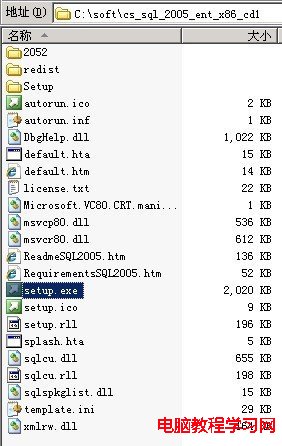
雙擊setup.exe
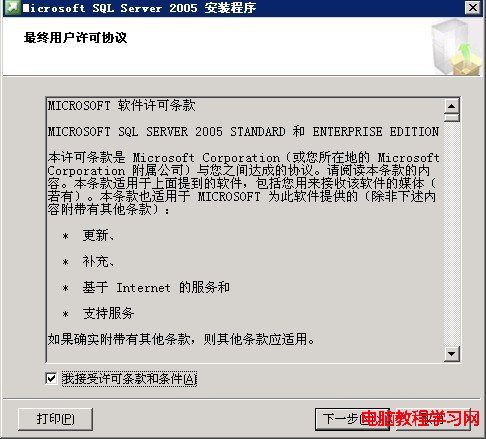
按圖所示勾上之後下一步
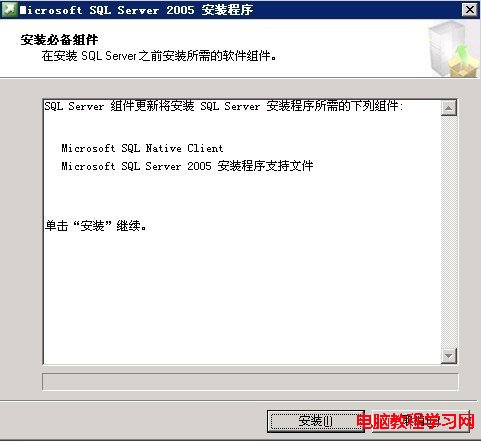
點擊安裝
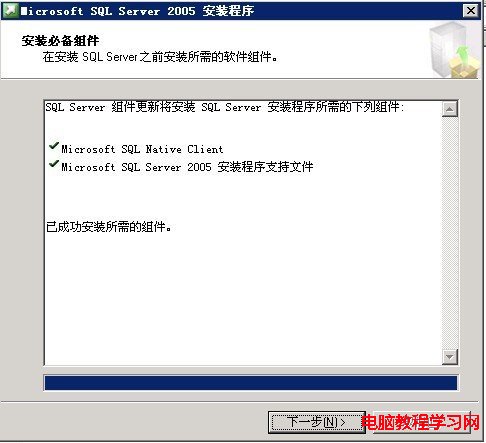
此步需要安裝一些支持mssql2005安裝的環境、需要幾分鐘時間,安裝完後下一步
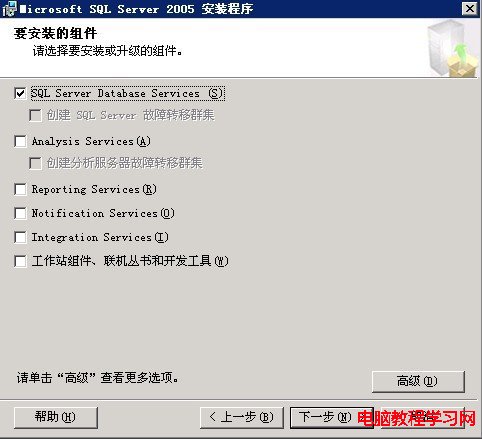
點擊下一步
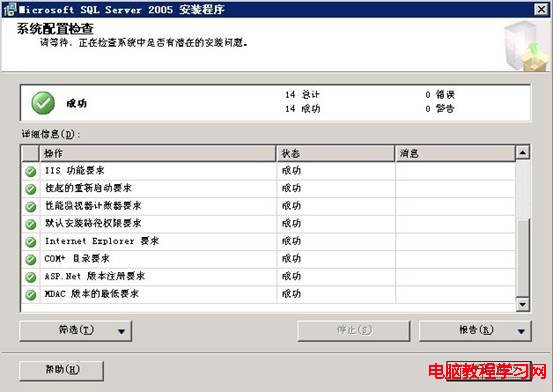
系統環境檢測完之後然後下一步
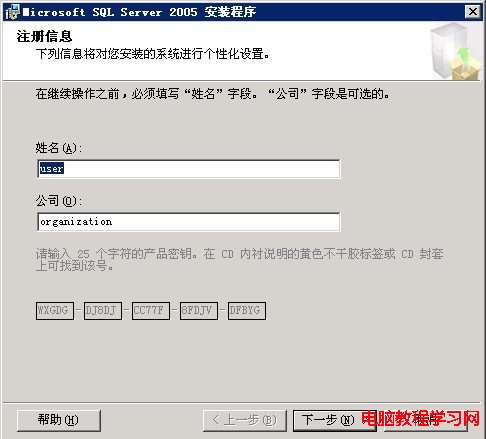
繼續下一步
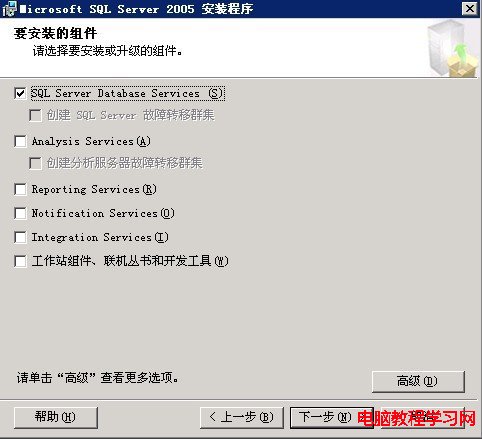
通常使用數據庫的話,此處選擇第一個就夠了、(可根據需求選擇多個)
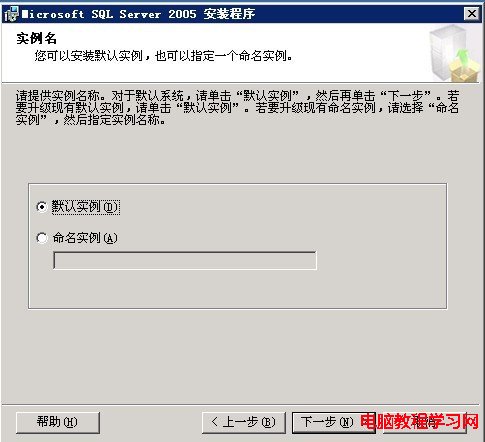
繼續下一步
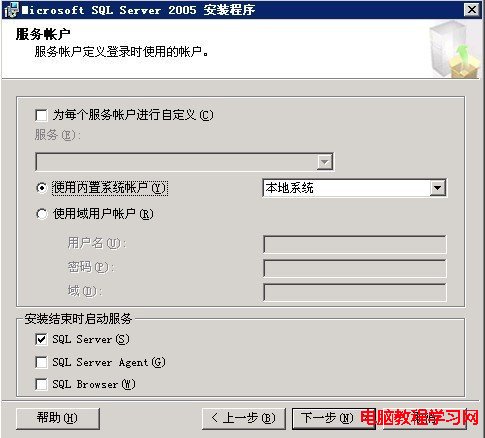
按圖所示選擇使用內置系統賬戶 然後下一步。
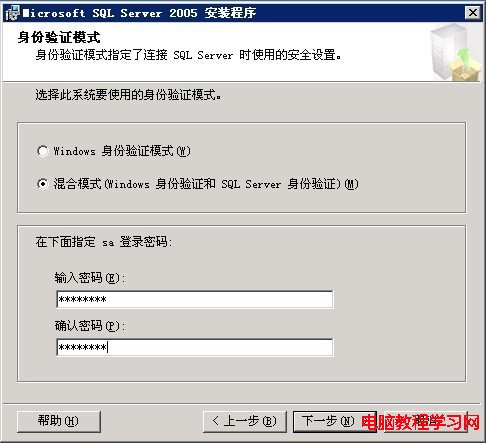
選擇混合模式 並輸入密碼之後下一步
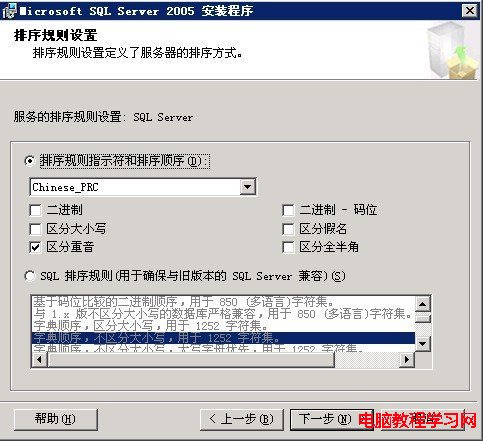
繼續下一步
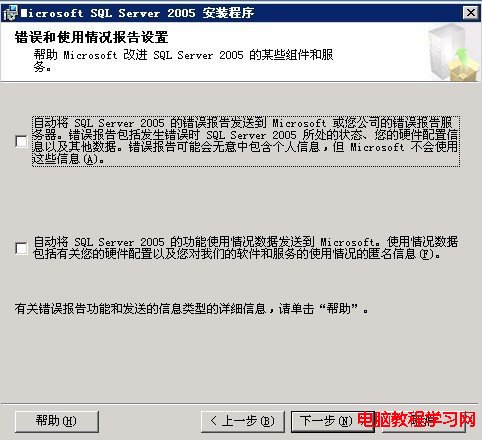
繼續下一步
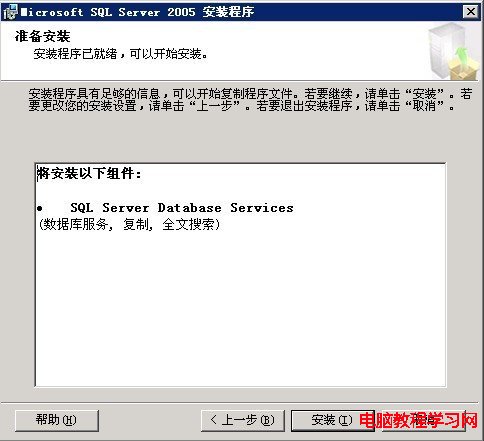
點擊安裝
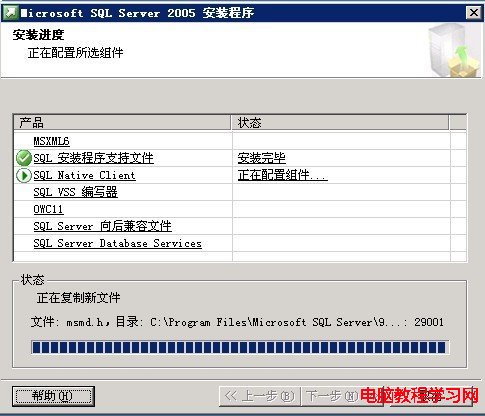
安裝過程會花上幾分鐘,請稍等。
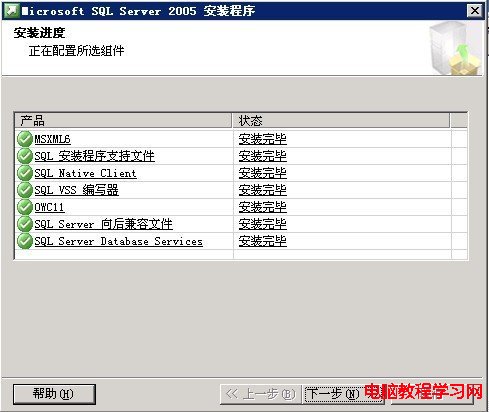
安裝完成之後下一步
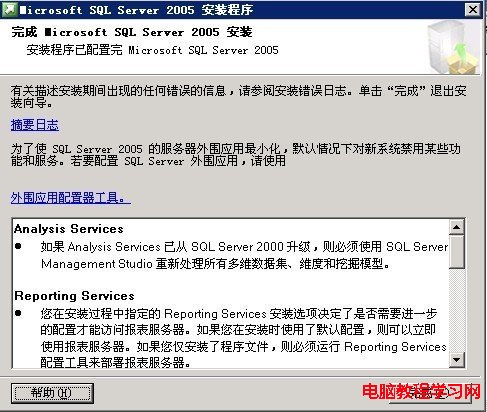
點擊完成,這樣就安裝完一張光碟
二、安裝第二章光碟、(第二張光碟主要是安裝一些連接組件和管理工具)
雙擊setup.exe
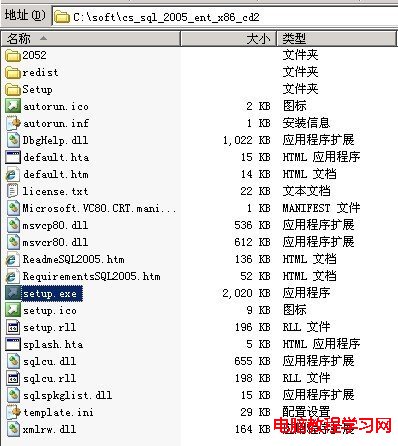
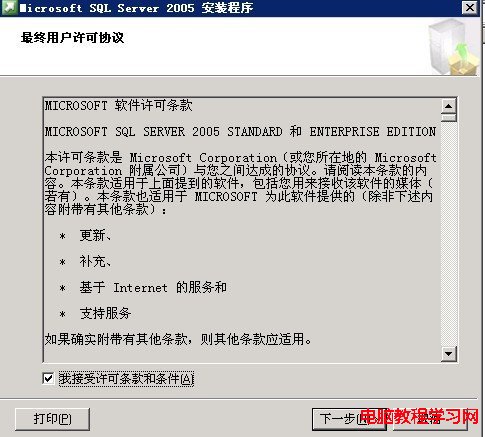
下一步
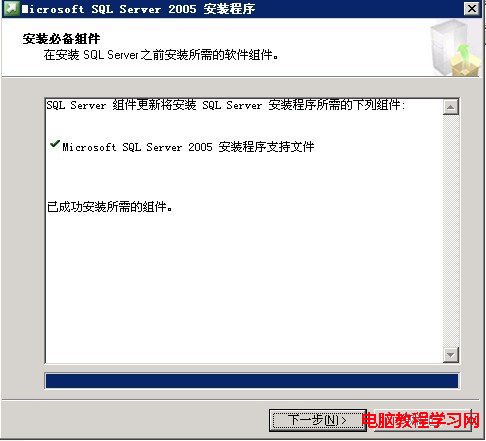
下一步
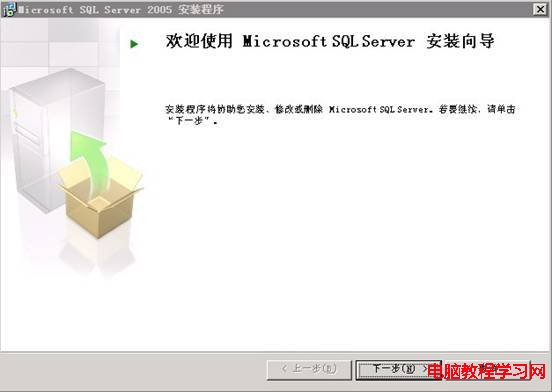
下一步
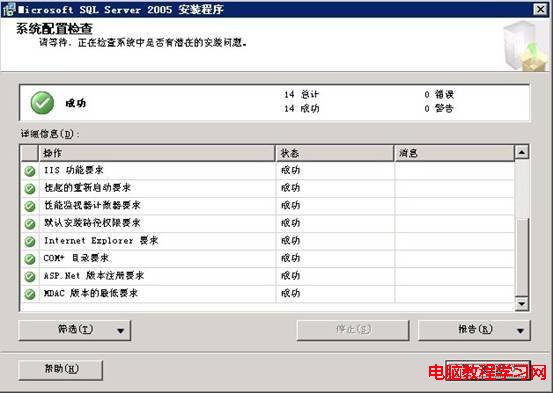
下一步
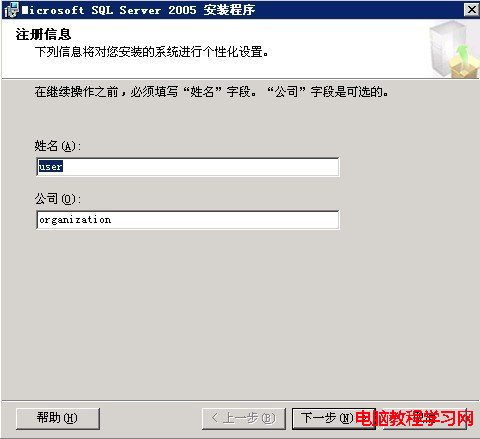
下一步
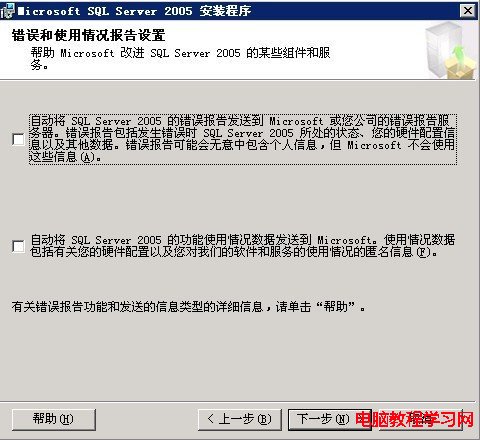
選擇需要安裝的組件,點擊下三角形然後選擇將安裝到本地硬盤上。
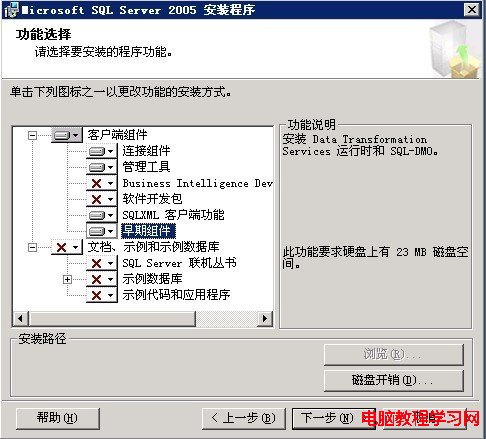
選擇如圖所示沒有紅叉的幾項。然後下一步
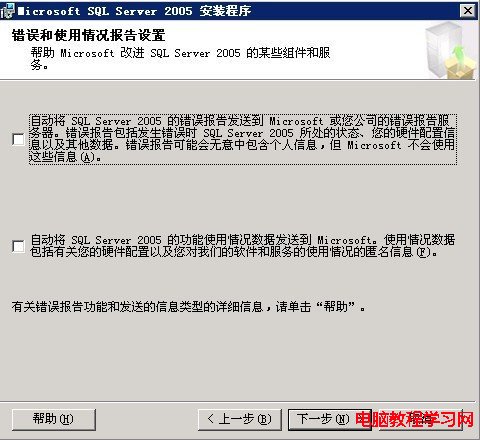
下一步
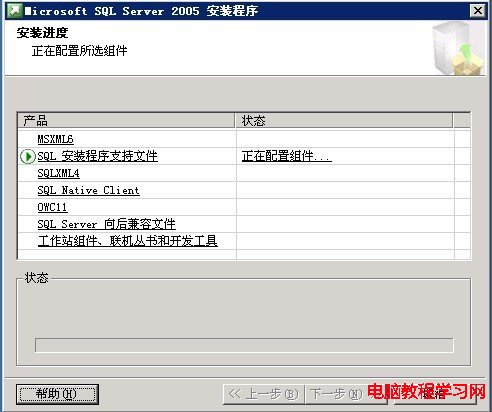
進入安裝過程
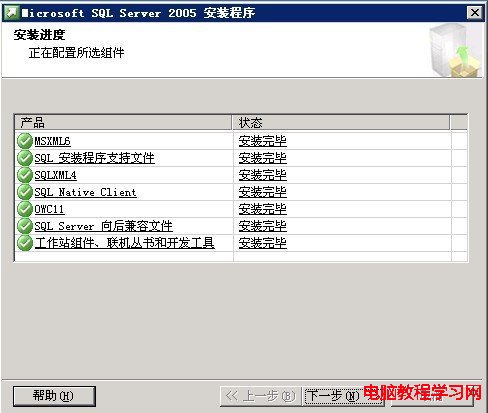
安裝完成之後下一步
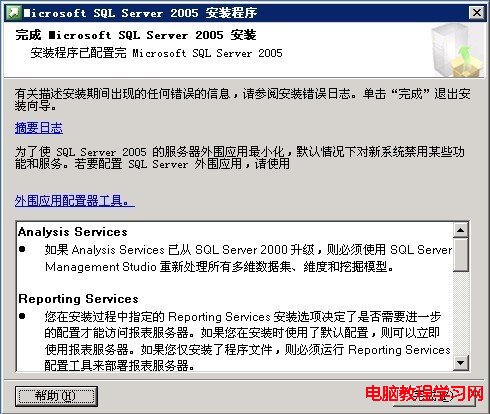
點擊完成。
到此Microsoft SQL2005就安裝完成。